word改寫功能怎么取消?經常使用word軟件進行文件編輯的人,可能都有這樣的經歷:我們在對有些文檔進行修改的時候,本來想插入一些文字,但是你敲一個字進去就會把后邊的文字替代掉。其實,這種情況下,是因為文檔處于改寫模式狀態,那么這個改寫功能要怎么取消呢?下面就和小編來看看吧。

Microsoft Office 2019
Microsoft Office 2019最新專業版是一款相當出色的辦公室文檔辦公專用工具,界面整潔,功能強大,結合了ppt制作、文檔處理、execl數據處理,還可以在線插入圖表、函數、動畫、過渡效果等等,非常好用,歡迎對office感興趣的小伙伴下載體驗。
word改寫功能怎么取消
第一種方法:使用快捷鍵
1、打開word文檔,在現有的文字中點擊光標,可以發現光標點擊的位置會將光標后面的文字整體選中,這就是開啟了改寫模式。

2、在光標點擊的位置輸入文字,即可發現,輸入的文字會將光標后的內容全部改寫。
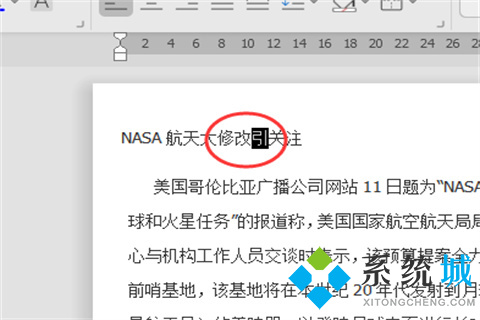
3、按下鍵盤上的“insert”按鍵,即可取消改寫模式。
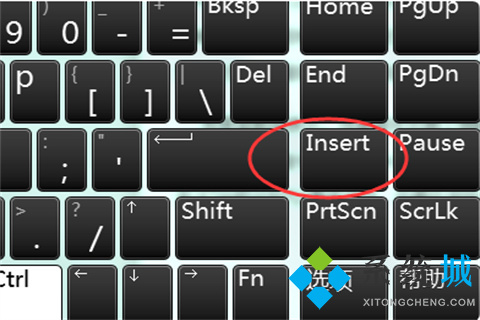
4、word文檔中的光標已經恢復正常的顯示模式,在光標處輸入文字,不會覆蓋光標后的內容。
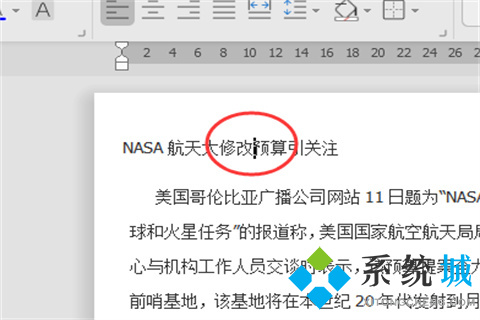
第二種方法:文檔下方狀態欄切換
改寫模式下,狀態欄上可見,直接單擊“改寫”位置,變為 “插入”,如下圖所示:
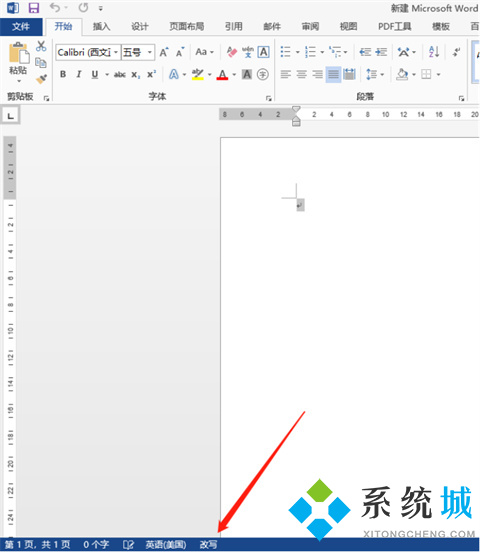
第三種方法:word選項設置
打開word文檔,點擊“文件”- “選項”→“高級”,可以看到下圖中紅色框選部分,可以將使用改寫模式處取消勾選,這樣就不會有改寫情況出現了。如下圖所示:
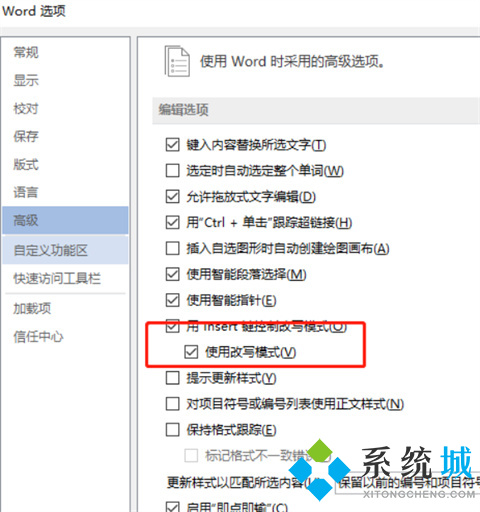
以上就是今天小編給大家帶來的關于word改寫功能怎么取消的具體操作方法,希望對大家有幫助。
 站長資訊網
站長資訊網